premiere图片怎么制作多张移动效果?
premiere一张图片怎么变成多张图片移动的效果,该怎么制作这个效果呢?下面我们就来看看详细的教程。

1、序列中已有一张图片素材,选中图片素材,使之属性显示出来。

2、再打开效果面板,从视频效果中找到:位移,这一项效果

3、并把位移效果,赋予该图片;使这效果作用于此图片上。位移效果即显示在属性面板中

4、位移效果,有两个选项,第一项的将中心移至,这是我们本例中所需要的。

5、我们在这一项中设置移动动画,使之产生多张图片移动的效果。点下码表,落下第一帧

6、再把播放头移动另一个位置上,再修改左边这一组参数。看节目窗口中的图片,已有了两张图片的效果。

7、再把播放头移到另一处,再设置左边的参数。使图片向左边移动,这时中可以看到节目窗口中的图片,已向左边移动,

8、播放头移至末尾处,再修改左边参数数值。再播放下,可以看到本来是一张图片的,现在变成了两张图片在不断移动。如果你想要更多张图片移动的,可以把设置帧的距离变小些,这些播放起来,会有更多张图片在移动。

以上就是premiere给一张图片制作多张移动效果的教程,希望大家喜欢,请继续关注脚本之家。
相关推荐:
相关文章
 premiere怎么将效果保存为预设?premiere中想要将自己制作的效果保存为预设,该怎么保存呢?下面我们就来看看pr预设的添加方法,需要的朋友可以参考下2018-05-06
premiere怎么将效果保存为预设?premiere中想要将自己制作的效果保存为预设,该怎么保存呢?下面我们就来看看pr预设的添加方法,需要的朋友可以参考下2018-05-06
Premiere Pro CS3怎么给视频配音? pr给视频加配音的教程
Premiere Pro CS3怎么给视频配音?Premiere编辑视频很简单,想要给视频配音,该怎么实现呢?下面我们就来看看pr给视频加配音的教程,需要的朋友可以参考下2018-05-03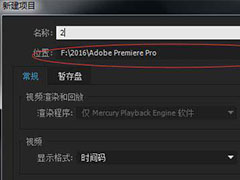
使用Premiere如何导入素材? Premiere导入素材的方法
Premiere是一款非常不错的视频编辑软件,有着各种强大的编辑功能,一些新用户还不知道使用Premiere软件导入视频素材,本文为大家介绍的是Premiere导入素材的方法2018-05-03
premiere怎么更改素材序列? premiere更改序列设置的方法
premiere怎么更改素材序列?premiere中的素材想要更改序列,该怎么更改呢?下面我们就来看看premiere更改序列设置的方法,需要的朋友可以参考下2018-05-03 premiere视频怎么添加名称?premiere中系那个要给视频添加名称,该怎么命名视频呢?下面我们就来看看pr视频名称的设置方法,请看下文详细介绍2018-05-02
premiere视频怎么添加名称?premiere中系那个要给视频添加名称,该怎么命名视频呢?下面我们就来看看pr视频名称的设置方法,请看下文详细介绍2018-05-02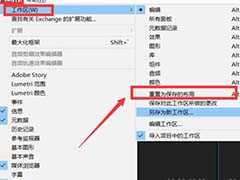 Premiere工作区怎么恢复初始状态?Premiere工作区经常根据需求调整,现在想要恢复初始状态,下面我们就来看看详细的教程,需要的朋友可以参考下2018-04-28
Premiere工作区怎么恢复初始状态?Premiere工作区经常根据需求调整,现在想要恢复初始状态,下面我们就来看看详细的教程,需要的朋友可以参考下2018-04-28
premiere视频怎么制作成雪花效果? pr2017雪花效果的制作方法
premiere视频怎么制作成雪花效果?premiere中导入的视频想要制作颗粒效果,或者雪花效果,该怎么制作呢?下面我们就来看看pr雪花效果的制作方法,需要的朋友可以参考下2018-04-28 premiere视频编辑v1轨道怎么拷贝到v2轨道?premiere导入的视频,在编辑的时候,系那个要将v1轨道中的素材复制到v2轨道中,该怎么实现呢?下面我们就来看看详细的教程,需要2018-04-27
premiere视频编辑v1轨道怎么拷贝到v2轨道?premiere导入的视频,在编辑的时候,系那个要将v1轨道中的素材复制到v2轨道中,该怎么实现呢?下面我们就来看看详细的教程,需要2018-04-27 premiere怎么设置导入图片默认的持续时间?premiere导入的图片可以社会自显示的时间,该怎么设置默认的持续时间呢?下面我们就来看看详细的教程,需要的朋友可以参考下2018-04-22
premiere怎么设置导入图片默认的持续时间?premiere导入的图片可以社会自显示的时间,该怎么设置默认的持续时间呢?下面我们就来看看详细的教程,需要的朋友可以参考下2018-04-22
premiere cc2018裁剪功能在哪? pr cc2018裁剪功能的使用方法
premiere cc2018裁剪功能在哪?premiere老版本用习惯了,换了新版本很多功能找不到了,今天我们就来介绍pr cc2018裁剪功能的位置,需要的朋友可以参考下2018-04-20





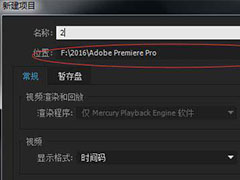


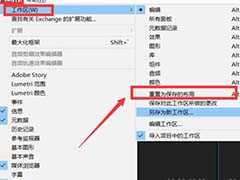




最新评论